Pourquoi Apple Music ne s'affiche-t-il pas dans iTunes ?
Si l'un d'entre eux est votre problème ? Ne vous inquiétez pas, nous avons des moyens pour vous. Comme tout autre problème de streaming Apple Music, il existe des moyens simples de le résoudre. En conséquence, vous pourrez profiter pleinement de votre musique en streaming.
Contenu de l'article Partie 1. Pourquoi Apple Music n'apparaît-il pas dans iTunes ? Partie 2. Comment réparer Apple Music qui ne s'affiche pas dans iTunes sur Mac ? Partie 3. Éviter qu'Apple Music ne s'affiche pas avec un outil puissant Partie 4. Résumé
Partie 1. Pourquoi Apple Music n'apparaît-il pas dans iTunes ?
Lorsque vous vous inscrivez pour Apple Music sur votre iPhone ou Mac pour la diffusion de musique. Vous pourriez être surpris lorsque vous lancez iTunes et découvrez qu'Apple Music n'apparaît pas dans iTunes. Ne vous inquiétez pas, il se peut que certains problèmes doivent être résolus pour que vous puissiez continuer à profiter des services de votre application.
Le problème avec Apple Music qui n'apparaît pas dans iTunes peut être dû à un bogue ou à une case non cochée. Donc, vous devez vous assurer que vous avez coché la case préférences sur les paramètres de votre iPhone ou Mac. Le vérifier peut simplement résoudre le problème.

De plus, la raison pour laquelle Apple Music ne s'affiche pas dans iTunes est généralement due au fait que certains utilisateurs se sont inscrits à l'aide de leur iPhone ou iPad. Ensuite, ils ont été surpris que lorsqu'ils l'ont utilisé sur leurs appareils Mac, Apple Music n'apparaisse pas. Cela a causé de l'anxiété aux utilisateurs qui pourraient rencontrer ce problème.
Dans de rares circonstances, le problème peut être causé par des problèmes logiciels mineurs sur Mac ou par un bogue iTunes qui empêche Apple Music d'apparaître dans iTunes. Mais quelles que soient les raisons, le problème avec Apple Music ne s'affichant pas dans iTunes peut être facile à résoudre avec les moyens que nous proposons ci-dessous.
Partie 2. Comment réparer Apple Music qui ne s'affiche pas dans iTunes sur Mac ?
Si vous n'êtes pas féru de technologie, le fait qu'Apple Music ne s'affiche pas dans iTunes est extrêmement agaçant. Cependant, comme pour tout autre problème de gadget, la solution est proche. Alors, voici ce que vous devez faire.
Vérifiez vos paramètres de préférences iTunes
Lancez votre iTunes et cliquez sur l'onglet iTunes dans la barre de menu. Une fois cela fait, sélectionnez l'option "Préférences" dans le menu déroulant. Sur l'écran des préférences, cliquez sur l'onglet "Général" et recherchez l'option "Afficher les fonctionnalités Apple Music". Vous cochez la petite case à côté de cette option "Afficher les fonctionnalités Apple Music" (au cas où elle ne serait pas cochée). Ensuite, cliquez sur « Ok » pour enregistrer vos préférences pour votre paramètre iTunes.
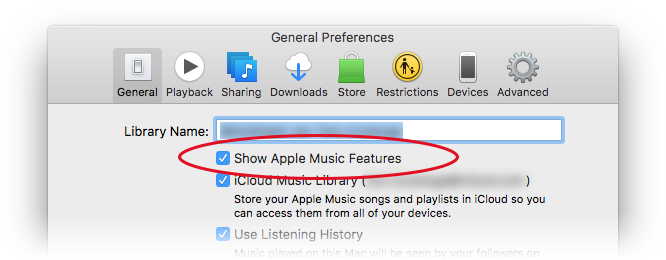
Dans un tel cas, "Afficher les fonctionnalités Apple Music" est déjà coché mais Apple Music n'est pas visible dans iTunes. Vous devez le décocher et cliquer sur « OK ». Ensuite, suivez le processus de 1, 2, 3 et 4 comme indiqué ci-dessus. Ce processus s'applique si Apple Music ne s'affiche pas dans iTunes sur votre Mac en raison d'un problème logiciel ou d'un bogue iTunes.
Activer la bibliothèque de synchronisation
Une autre raison pourrait être pourquoi Apple Music ne s'affiche pas dans iTunes ou pourquoi ma musique a disparu de la bibliothèque iTunes car votre bibliothèque n'est pas synchronisée. La bibliothèque de synchronisation est activée par défaut dans les dernières versions de macOS. Si vous l'avez désactivé, vous pouvez réactiver la bibliothèque de synchronisation en suivant simplement ces méthodes.
Tout d'abord, ouvrez votre Apple Music et recherchez la barre de menus, puis sélectionnez "Préférences". Une fois cela fait, allez dans l'onglet "Général" et cliquez sur l'option "Sync Library" pour l'activer. Mais si vous n'êtes pas abonné à Apple Music, l'option "Sync Library" n'apparaîtra pas.
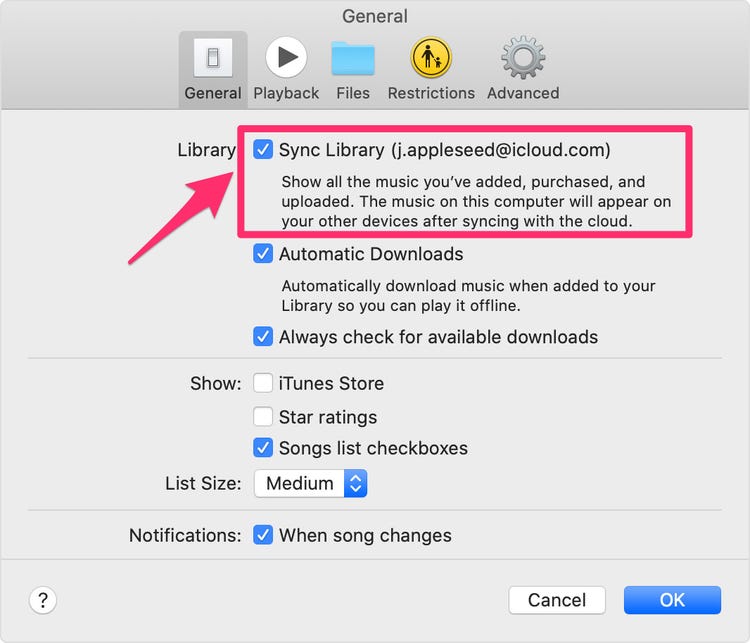
Mettez à jour votre application iTunes
Dans certains cas, des problèmes surviennent si votre application de service n'est pas mise à jour. C'est pourquoi vous devez vérifier si votre iTunes ou Apple Music est mis à jour ou non. Sinon, c'est peut-être la raison pour laquelle Apple Music ne s'affiche pas dans iTunes ou Apple Music ne fonctionne pas sur Mac.
Vous pouvez aller vérifier si votre iTunes est à jour en lançant votre iTunes et cliquez sur "Aide" dans la barre de menu. Une fois cela fait, recherchez l'option "Vérifier les mises à jour" et sélectionnez-la. S'il existe une nouvelle version pour vous, assurez-vous de la télécharger et de l'installer.
Partie 3. Éviter qu'Apple Music ne s'affiche pas avec un outil puissant
Si vous pensez que les méthodes que nous avons données sont en quelque sorte déroutantes ou ne fonctionnent pas pour vous. TunesFun Apple Music Converter vous aidera à oublier vos soucis. TunesFun Apple Music Converter vous permet d'écouter de la musique sans interruption et avec la meilleure qualité !
Si vous voulez écouter de la musique quand et où vous voulez, c'est l'application de conversion qu'il vous faut ! TunesFun Apple Music Converter est un Apple Music Converter gratuit que vous pouvez facilement trouver en ligne et qui a une vitesse de téléchargement 16x.
Il convient également de féliciter pour sa capacité à supprimer la protection DRM des chansons Apple Music. Il convient également de le féliciter pour sa capacité à supprimer la protection DRM des chansons Apple Music.

Cet excellent convertisseur Apple Music change vraiment la vie. Il est incroyablement utile et efficace pour convertir les fichiers audio Apple Music vers n'importe quel format de sortie souhaité. Si vous avez l'intention de convertir des chansons en MP3, AAC, M4A, FLAC, AC3, WAV ou d'autres formats, vous pouvez utiliser cet Apple Music Converter.
Pour télécharger et convertir Apple Music avec TunesFun Apple Music Converter, vous devez suivre ces étapes. Tout d'abord, vous devez télécharger et installer l'application sur votre appareil. Ensuite, passez à la bibliothèque Apple Music et sélectionnez les chansons que vous choisissez de convertir.
Ensuite, vous choisissez le format de sortie que vous souhaitez pour vos chansons converties. Après cela, vérifiez le dossier de sortie et sélectionnez le dossier et la destination où vous souhaitez que vos chansons converties soient enregistrées. Vous pouvez modifier le nom du dossier si vous le souhaitez. La dernière chose à faire est de cliquer sur le bouton « Convertir » pour commencer la conversion.
Partie 4. Résumé
Apple Music est devenu une partie intégrante de la vie quotidienne des utilisateurs d'Apple, et l'impossibilité de la diffuser est bouleversante. Apple Music qui ne s'affiche pas dans iTunes est probablement déprimant pour vous, surtout si vous n'êtes pas féru de technologie. Mais, comme pour tout problème, la solution est parfois aussi simple que possible.
Mais si vous souhaitez éviter les tracas d'Apple Music qui n'apparaît pas sur Itunes, eh bien TunesFun Apple Music Converter est fait pour vous. Cela vous facilitera grandement la diffusion de votre musique. En vous offrant les meilleurs formats audio, une vitesse de téléchargement rapide et une qualité de musique originale. C'est juste le bon convertisseur pour vous.
Avec "TunesFun Apple Music Converter" en tant que meilleur convertisseur Apple Music, vos problèmes avec Apple Music appartiendront au passé. De plus, cette application de service compétente changera sans aucun doute votre façon d'écouter de la musique.
Laissez un commentaire